PHP在浏览器上追踪调试的方法以及使用ChromePhp的简单介绍
PHP在浏览器上跟踪调试的方法以及使用ChromePhp的简单介绍
之前用ThinkPHP时发现有个 trace 函数可以跟踪调试,感觉很有意思,网上搜索了下类似的东西,发现了 ChromePhp ,以前没想过这样来调试 PHP 程序,感觉非常方便,很有用。
ThinkPHP 使用的是自己生成的 HTML 随模版一起输出来显示,偶尔会遇到一些莫名其妙的问题,效果不是太好,
还有一些也是类似的方法,但输出的主要是在模版中增加 JS 代码,调用浏览器的调试方法进行输出调试
如 console.log('PHP的一些调试输出内容');
ChromePhp 是通过header来传输调试内容并通过安装 Chrome 浏览器的插件读取header 信息显示到浏览器调试面板中进行查看,功能比较强大,对页面没什么太多干扰,调试也更方便,火狐下据说也有类似的 firePhp ,不过现在不怎么用火狐浏览器也没去测试过
官网地址:
http://www.chromelogger.com/
这是该开源项目的 Github 地址:
Github : https://github.com/ccampbell/chromephp
这是 Chrome 内核浏览器插件的安装地址:
https://chrome.google.com/extensions/detail/noaneddfkdjfnfdakjjmocngnfkfehhd
不过老是被墙,不容打开,而且只能是 google chrome 才能安装,我找了老半天只找到个 3.0 的插件
插件下载地址:
http://download.csdn.net/detail/zsjangel/7535201
可以安装后试试 升级到现在最新的 4.1,我是这样成功了的
3.0 的插件图标和 4.1 的不一样的:

下面是4.1版本,黑色表示为开启插件,点击启动

下方显示蓝色时表示启动,可以在面板中看到调试信息

PHP下的使用方法:
ChromePhp::log('Hello console!');ChromePhp::group('this is group');ChromePhp::log('Hi 神神的蜗牛!');ChromePhp::error('something went wrong!');ChromePhp::groupEnd();ChromePhp::table(array(array('aa'=>'bb', 'cc'=>11), array('aa'=>'cc', 'cc'=>22)));group 表示下面的所有都是一组调试信息,一直到 groupEnd 结束,显示效果和普通的 log 是不一样的
table 的参数必须是 二维数组,否则将不显示,数组的键名及字段名
下面是效果图:


핫 AI 도구

Undresser.AI Undress
사실적인 누드 사진을 만들기 위한 AI 기반 앱

AI Clothes Remover
사진에서 옷을 제거하는 온라인 AI 도구입니다.

Undress AI Tool
무료로 이미지를 벗다

Clothoff.io
AI 옷 제거제

AI Hentai Generator
AI Hentai를 무료로 생성하십시오.

인기 기사

뜨거운 도구

메모장++7.3.1
사용하기 쉬운 무료 코드 편집기

SublimeText3 중국어 버전
중국어 버전, 사용하기 매우 쉽습니다.

스튜디오 13.0.1 보내기
강력한 PHP 통합 개발 환경

드림위버 CS6
시각적 웹 개발 도구

SublimeText3 Mac 버전
신 수준의 코드 편집 소프트웨어(SublimeText3)

뜨거운 주제
 7563
7563
 15
15
 1385
1385
 52
52
 84
84
 11
11
 61
61
 19
19
 28
28
 99
99
 Windows 11/10의 Updater.exe는 무엇입니까? 이것이 Chrome 프로세스인가요?
Mar 21, 2024 pm 05:36 PM
Windows 11/10의 Updater.exe는 무엇입니까? 이것이 Chrome 프로세스인가요?
Mar 21, 2024 pm 05:36 PM
Windows에서 실행하는 모든 응용 프로그램에는 업데이트를 위한 구성 요소 프로그램이 있습니다. 따라서 Google Chrome 또는 Google Earth를 사용하는 경우 GoogleUpdate.exe 애플리케이션을 실행하고 업데이트가 가능한지 확인한 다음 설정에 따라 업데이트합니다. 그러나 더 이상 표시되지 않고 대신 Windows 11/10의 작업 관리자에 프로세스 updater.exe가 표시되는 경우에는 이유가 있습니다. Windows 11/10의 Updater.exe는 무엇입니까? Google은 Google Earth, Google Drive, Chrome 등과 같은 모든 앱에 대한 업데이트를 출시했습니다. 이 업데이트는
 크롬에서 플러그인을 로드할 수 없는 경우 해결 방법
Nov 06, 2023 pm 02:22 PM
크롬에서 플러그인을 로드할 수 없는 경우 해결 방법
Nov 06, 2023 pm 02:22 PM
Chrome에서 플러그인을 로드할 수 없는 문제는 플러그인이 올바르게 설치되었는지 확인하고, 플러그인을 비활성화 및 활성화하고, 플러그인 캐시를 지우고, 브라우저 및 플러그인을 업데이트하고, 네트워크 연결을 확인하고, 시크릿 모드에서 플러그인을 로드하려고 합니다. 해결 방법은 다음과 같습니다. 1. 플러그인이 올바르게 설치되었는지 확인하고 다시 설치합니다. 2. 플러그인을 비활성화하고 활성화한 후 비활성화 버튼을 클릭한 다음 활성화 버튼을 다시 클릭합니다. - 캐시에서 고급 옵션 > 검색 데이터 지우기를 선택하고 캐시 이미지와 파일을 확인하고 모든 쿠키를 지우고 데이터 지우기를 클릭합니다.
 Chrome 플러그인 확장 프로그램 설치 디렉터리는 무엇인가요?
Mar 08, 2024 am 08:55 AM
Chrome 플러그인 확장 프로그램 설치 디렉터리는 무엇인가요?
Mar 08, 2024 am 08:55 AM
Chrome 플러그인 확장 프로그램 설치 디렉터리는 무엇인가요? 일반적인 상황에서 Chrome 플러그인 확장의 기본 설치 디렉터리는 다음과 같습니다. 1. windowsxp에서 Chrome 플러그인의 기본 설치 디렉터리 위치: C:\DocumentsandSettings\username\LocalSettings\ApplicationData\Google\Chrome\UserData\ Windows7의 Default\Extensions2.chrome 플러그인의 기본 설치 디렉터리 위치: C:\Users\username\AppData\Local\Google\Chrome\User
 Chrome에서 웹페이지를 열 수 없는 문제를 해결하는 방법
Jan 04, 2024 pm 10:18 PM
Chrome에서 웹페이지를 열 수 없는 문제를 해결하는 방법
Jan 04, 2024 pm 10:18 PM
Google Chrome 웹페이지가 열리지 않으면 어떻게 해야 하나요? 많은 친구들이 Chrome을 사용하기를 좋아합니다. 물론 일부 친구들은 웹페이지가 정상적으로 열리지 않거나 사용 중에 웹페이지가 매우 느리게 열리는 것을 발견합니다. 그렇다면 이러한 상황이 발생하면 어떻게 해야 합니까? Chrome 웹 페이지를 편집기로 열 수 없는 문제에 대한 해결 방법을 살펴보겠습니다. Google Chrome 웹페이지가 열리지 않는 문제 해결 방법 1. 아직 레벨을 통과하지 못한 플레이어에게 도움이 되도록 퍼즐을 푸는 구체적인 방법을 알아 보겠습니다. 먼저, 오른쪽 하단에 있는 네트워크 아이콘을 마우스 오른쪽 버튼으로 클릭하고 '네트워크 및 인터넷 설정'을 선택하세요. 2. "이더넷"을 클릭한 다음 "어댑터 옵션 변경"을 클릭하십시오. 3. "속성" 버튼을 클릭하세요. 4. 두 번 클릭하여 엽니다.
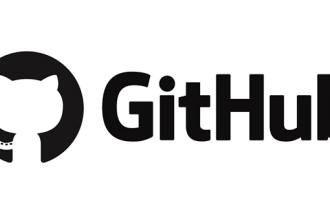 GitHub 저장소에서 폴더를 삭제하는 방법에 대해 이야기해 보겠습니다.
Mar 27, 2023 am 11:33 AM
GitHub 저장소에서 폴더를 삭제하는 방법에 대해 이야기해 보겠습니다.
Mar 27, 2023 am 11:33 AM
GitHub는 사용자가 인터넷에서 코드 기반을 저장하고 공유할 수 있는 매우 인기 있는 버전 제어 시스템입니다. 프로그래머에게 꼭 필요한 도구 중 하나입니다. 그러나 때로는 GitHub 저장소에서 폴더를 삭제해야 할 수도 있습니다. 이 글에서는 GitHub 저장소에서 폴더를 삭제하는 방법을 소개합니다.
 Windows 11/10에 GitHub Copilot을 설치하는 방법
Oct 21, 2023 pm 11:13 PM
Windows 11/10에 GitHub Copilot을 설치하는 방법
Oct 21, 2023 pm 11:13 PM
GitHubCopilot은 코드를 성공적으로 예측하고 자동 완성하는 AI 기반 모델을 갖춘 코더의 다음 단계입니다. 하지만 이 천재적인 AI를 장치에 적용하여 코딩을 더욱 쉽게 만드는 방법이 궁금하실 것입니다! 그러나 GitHub를 사용하는 것은 쉽지 않으며 초기 설정 프로세스도 까다롭습니다. 따라서 우리는 Windows 11, 10의 VSCode에서 GitHub Copilot을 설치하고 구현하는 방법에 대한 단계별 튜토리얼을 만들었습니다. Windows에 GitHubCopilot을 설치하는 방법 이 프로세스에는 여러 단계가 있습니다. 이제 아래 단계를 따르십시오. 1단계 – 컴퓨터에 최신 버전의 Visual Studio가 설치되어 있어야 합니다.
 Gitlab에서 보호 브랜치를 설정하고 PR을 제출하는 방법에 대해 이야기해 보겠습니다.
Mar 30, 2023 pm 09:01 PM
Gitlab에서 보호 브랜치를 설정하고 PR을 제출하는 방법에 대해 이야기해 보겠습니다.
Mar 30, 2023 pm 09:01 PM
이 기사는 Gitlab을 배우고, 보호된 브랜치를 설정하고 리더에게 PR을 제출하는 방법에 대해 설명합니다. 모든 사람에게 도움이 되기를 바랍니다.
 크롬이 무슨 뜻이야?
Aug 07, 2023 pm 01:18 PM
크롬이 무슨 뜻이야?
Aug 07, 2023 pm 01:18 PM
Chrome은 Google에서 개발한 웹 브라우저인 브라우저를 의미하며 2008년에 처음 출시되었으며 빠르게 세계에서 가장 인기 있는 브라우저 중 하나가 되었습니다. 그 이름은 브라우저의 상징적인 인터페이스 디자인에서 유래되었습니다. 창 상단에 있으며 이 탭 표시줄의 모양은 크롬 금속과 매우 유사합니다.




